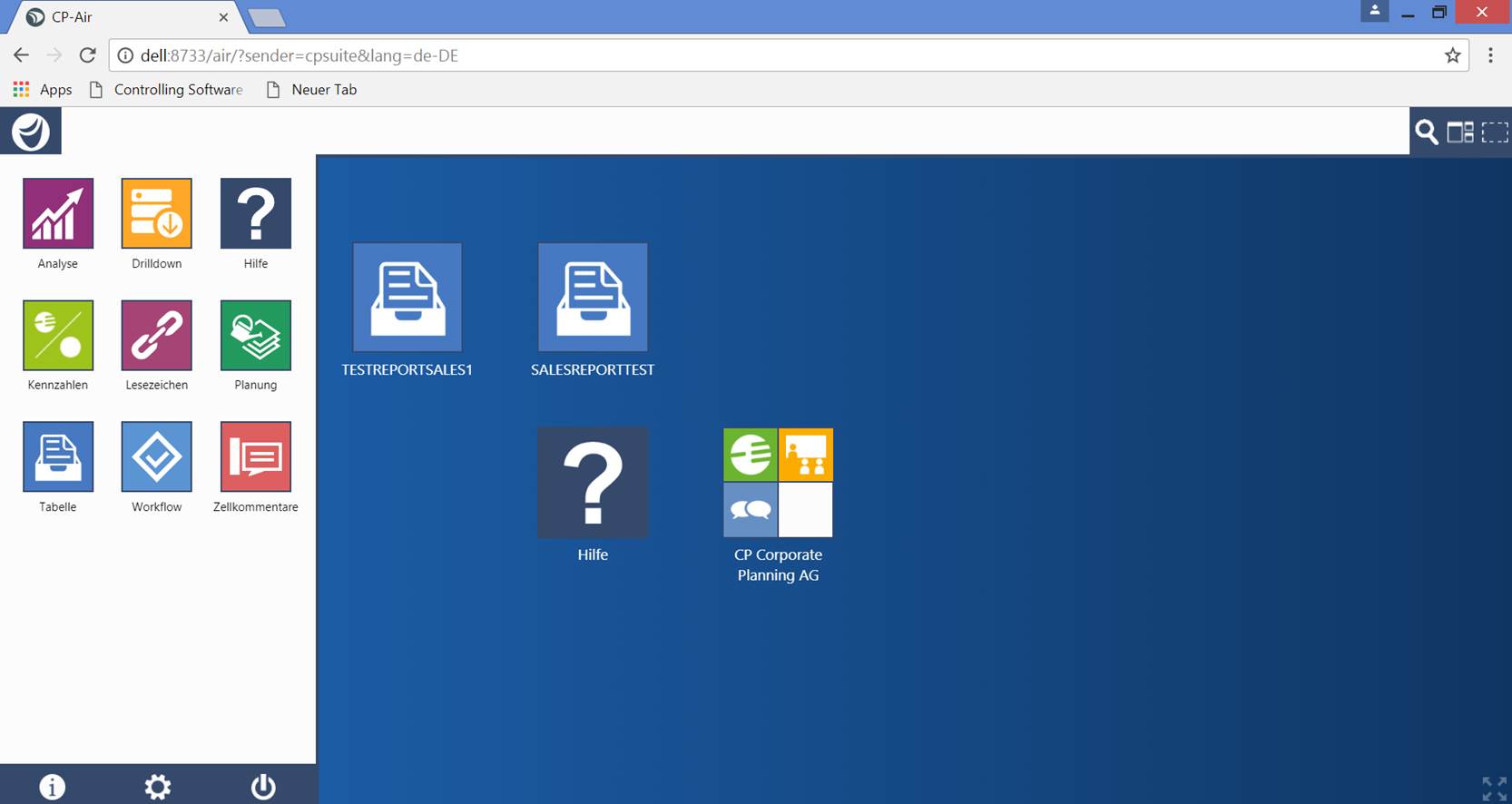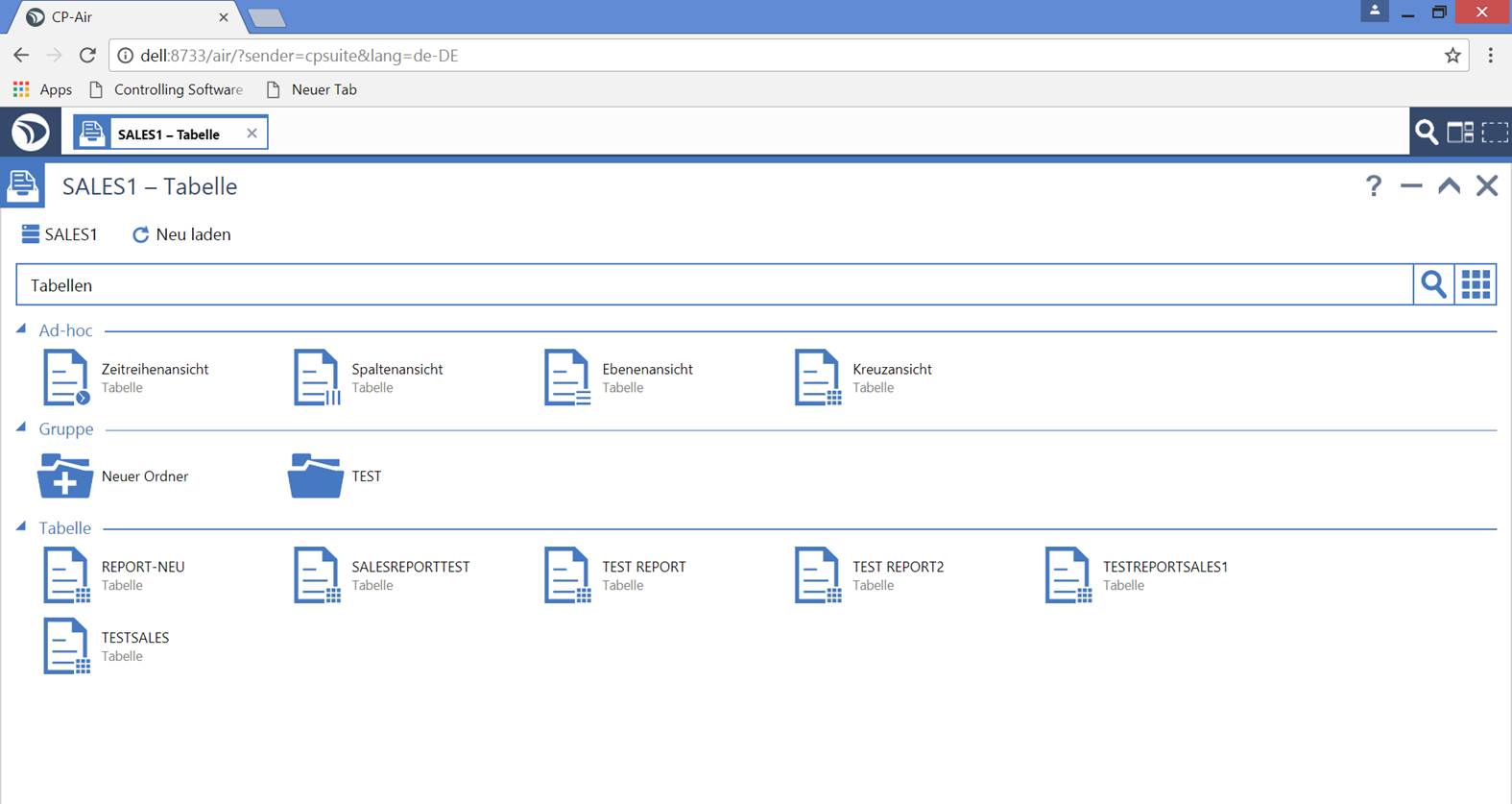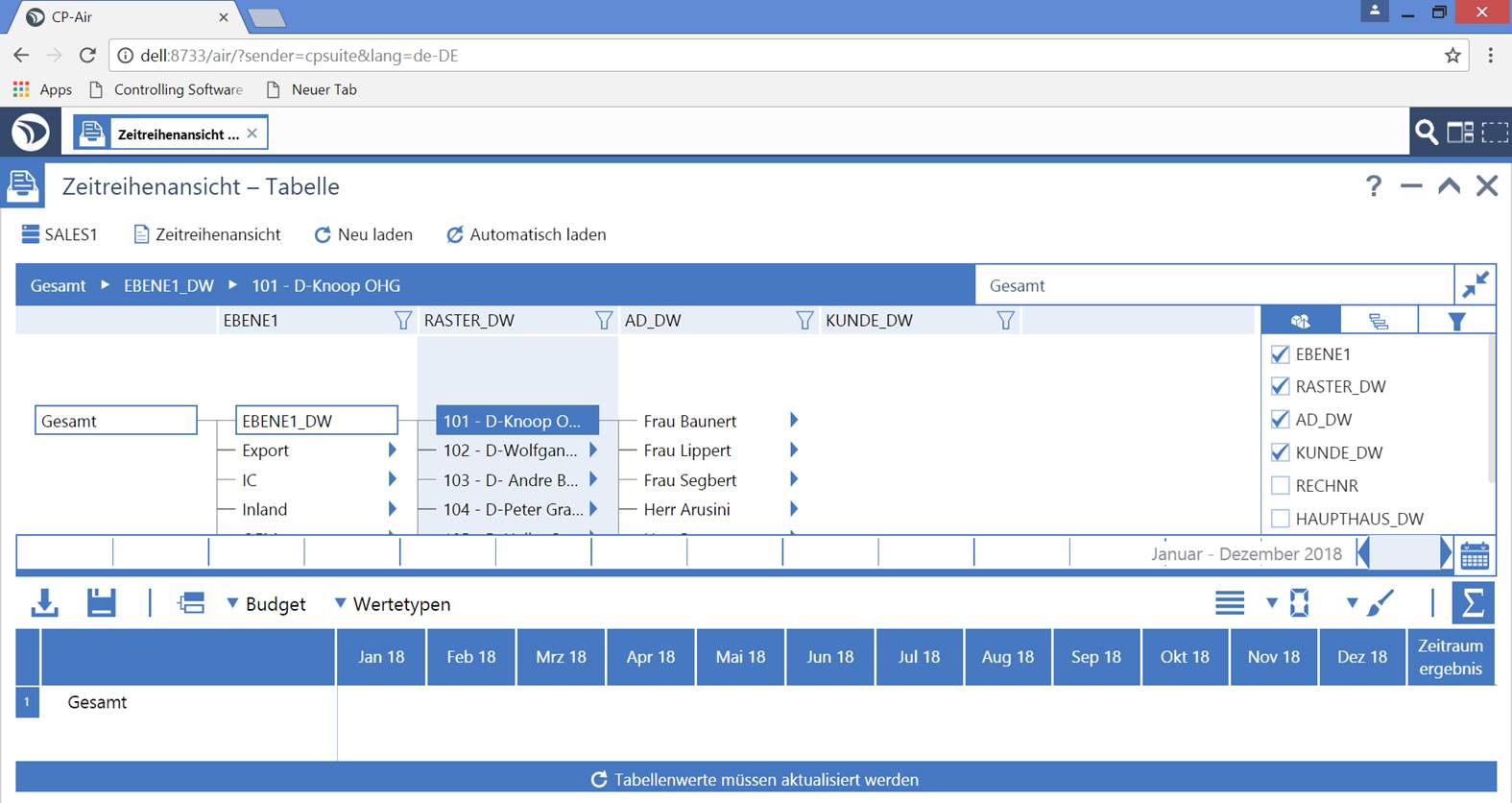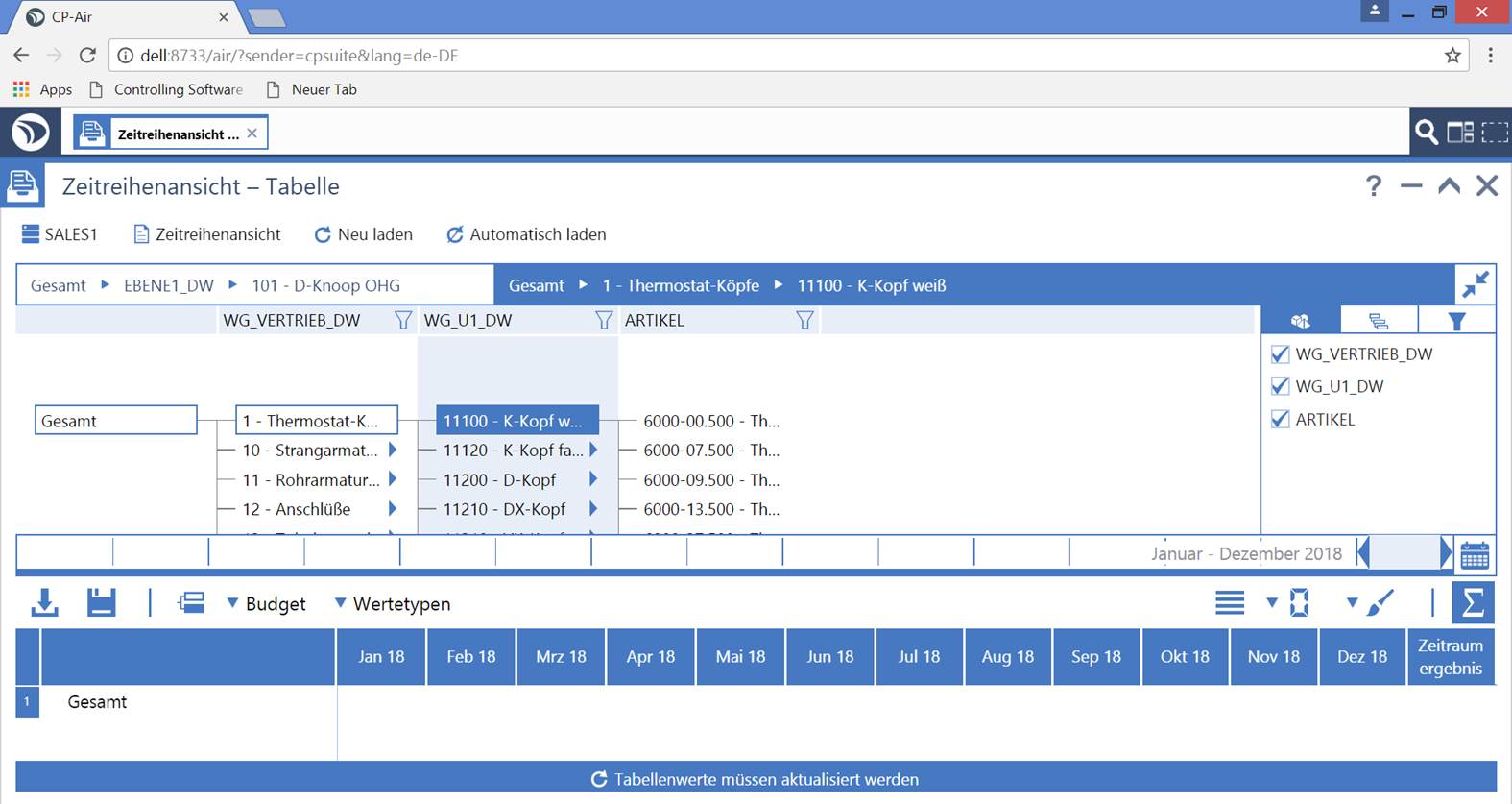Tabellen Reporting CP-Sales und CP-Air. Wie Sie Tabellen-Reporte aus der multidimens-
ionalen Vertriebsplanung aus CP-Sales in die Online Plattform CP-Air übernehmen.
Tabellen Reporting CP-Sales und CP-Air. Heute im Video: Tabellen-Reporte aus der multidimensionalen Vertriebsplanung und Vertriebscontrolling CP-Sales in die Controlling Online Plattform CP-Air übernehmen.
Zuerst starten wir die Controlling Online Plattform CP-Air und befinden uns im Start Fenster von CP-Air. Links oben können Sie die verfügbaren Apps wie:
Drücken Sie dann die AppTabellen-Reporte. Alle Ordner, in denen sich Tabellen-Reporte befinden werden an-
gezeigt. Wählen Sie den entsprechenden Ordner und sofort werden die unter dem Ordner liegenden Dateien Dateien angezeigt. Wählen Sie nun eine entsprechende CP-Sales Datenbasis Unten im Fenster werden dann die bereits vorhandenen Tabellen-Reporte dieser Datei. anzeigt.
Entweder Sie verwenden einen dieser bereits in CP-Sales definierten Reporte oder Sie erstellen einen neuen Tabellen-Report.
Sie können bei der Neuanlage von Tabellen-Reports auswählen welchen Reporttyp Sie erstellen möchten:
- Zeitreihen Report
- Spalten Report
- Ebenen Ansicht oder
- Kreuzansicht
Wählen Sie zum Beispiel Zeitreihen Ansicht auf der Basis einer CP-Sales Datei. Sofort werden auf der rechten Seite oben alle in CP-Sales angelegten Dimensionen für den oberen Baum „Verkaufsdimensionen“ angezeigt. Sie markieren beispielsweise die „Dimension 1″ >>> (Inland/Ausland).
Links werden die Datensätze dieser Dimension angezeigt. Rechts von der „Dimension 1″ soll sich die „Dimen-
sion 2″ >>>(Vertriebsgebiete) anschließen. Darunter möchten Sie dann noch zwei weitere Dimensionen bspw. „Dimension 3″ >>> (Außendienstmitarbeiter“ und noch „Dimension 4″ >>> (Kunden) haben.
Dann benötigen Sie noch die Dimensionen für das Produktportfolio für den „unteren Baum“. Hierfür stehen Ihnen bspw. mir die Dimensionen Artikelhauptgruppe – Artikeluntergruppe und Artikel zur Verfügung. Diese ordnen Sie genau wie im oberen Baum – Baum Vertriebsdimensionen – zu.
Jetzt müssen Sie noch einige Entscheidungen für den neuen Tabellen-Report treffen wie:
- Sollen im Report Zahlen oder % angezeigt werden?
- Was soll mit vorhandenen „NULL-Werten“ in den Zeilen und Spalten des Reports passieren?
- In der Zeitschiene müssen Sie den gewünschten Zeitraum auswählen.
- Dann das oder die Wertefelder (Umsatz, Wareneinsatz etc.) bestimmen.
- Dann die Ebene definieren – Istwerte, Planwerte etc.
Und letztlich müssen nur noch die Tabellenwerte auf Basis Ihrer getroffenen Auswahl aktualisiert werden. Dafür unten auf den Button „Aktualisieren“ drücken. Dann eventuell noch die gewünschten Dimensionen im oberern oder unterem Baum verändern. Und schon werden die Werte im Report angezeigt.
Jetzt wird dieser neu erstellte Spalten-Report in der Regel abgespeichert, damit Sie diesen jederzeit für weitere Analyse oder für die Planung auch sofort später wiederfinden. Die aktuellen Einstellungen des Reports werden nochmals angezeigt. Dann speichern Sie diesen Report unter einem beliebigen Namen ab. Der Tabellen-Report ist jetzt unter diesem Namen gespeichert.
Nun können Sie auf den Button links oben drücken und es erscheinen weitere Möglichkeiten wie Sie mit dem Report verfahren wollen wie:
- Verknüpfung speichern …
- Verknüpfung speichern unter …
- Duplizieren
- Im Browser öffnen
- Über Datenebenen planen
- Top-dow /Bottom-up Planung
- Zellkommentare
- Drilldown
Entscheiden Sie sich für <<< Verknüpfung speichern unter >>> wird sofort der Tabellen-Report als App auf der Startseite angelegt. Von hier aus können Sie den Tabellen-Report jederzeit aufrufen. Sie können aber auch im oberen Baum <<< Verkaufsorganisationen und/oder unterem Baum Produktportfolio >>> beliebig navigieren und auch Sichtweisen verändern. Verändere Sie Sichtweisen muss über den Button „Aktualisierung“ die Tabellen-
werte aktualisiert werden.
Das gesamte Handling von CP-Air gleicht den Oberflächen, wie sie jeder von Tablets oder Smartphones kennt. Dadurch ist die Lösung sofort intuitiv zu bedienen. Über sogenannte „Business Applikationen“ – Apps – mit unterschiedlichem Businesscontent können User bedarfsgerecht und ganz individuell auf ihre Bereichsinfor-
mationen zugreifen.
Favoriten können nutzerspezifisch zusammengestellt und auf den Startbildschirm abgelegt werden, so dass ein Klick genügt, um beispielsweise einen Report, eine Planungsvariante oder eine Analyse zu öffnen.
Egal an welchem Ort sie sich gerade befinden oder welche Uhrzeit es ist – Informationen aus dem Controlling sofort über die Online Controlling Plattform CP-Air.
Mehr Informationen zum Thema: Tabellen Reporting CP-Sales in CP-Air
unter: kirchhoff-controlling.de
Es ist eine Tatsache, webbezogene Planung, Analyse und Reporting mit oder ohne Corporate Planner Air macht den Unterschied zwischen Stress, Mehrarbeit und Kopfschmerzen oder Zufriedenheit im Job und Erhöhung Ihrer Lebensqualität!

Gratis und unverbindlich – 1 Stunde Online Präsentation live!
Erleben Sie die 1.000`fach in der täglichen Controlling Praxis erprobte Business Intelligence Controlling Software Corporate Planner mit all ihren Modulen und Integrationen zur operativen sowie strategischen Unternehmenssteuerung.
Klicken Sie links auf den Button und Wunschtermin anfragen!
Bitte Ihr Kommentar, Frage oder Download Anforderung